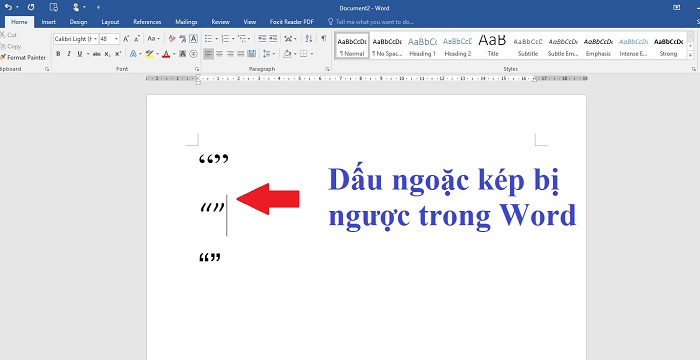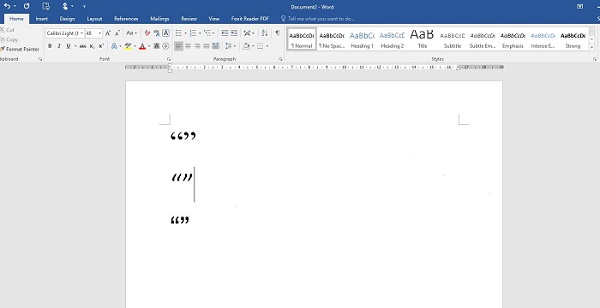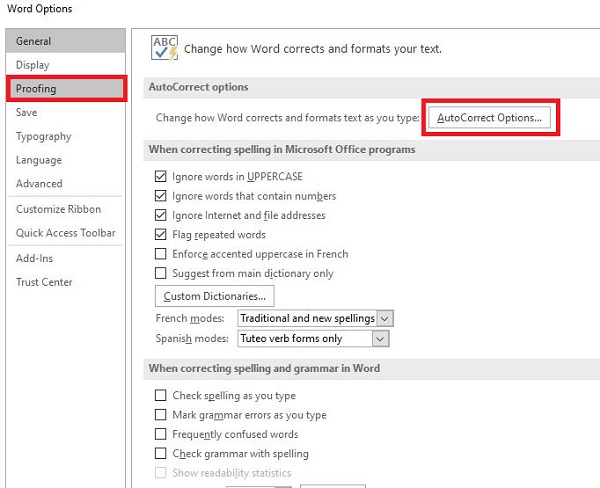Dấu ngoặc kép bị ngược trong Word là một sự cố khá phổ biến mang đến nhiều phiền phức cho người dùng trong quá trình soạn thảo. Để giúp bạn loại bỏ sự khó chịu này, Trùm Thủ Thuật đã có sẵn các thủ thuật siêu đơn giản.
Trong quá trình soạn thảo văn bản với Word, dấu ngoặc kép là ký tự được sử dụng thường xuyên. Việc bỏ dấu ngoặc kép vào văn bản siêu đơn giản vì bạn chỉ cần nhấn phím là được. Nhưng hiện tại, có một số bạn gặp phải trường hợp kỳ là lạ dấu ngoặc kép bị ngược trong Word. Hãy cùng Trùm Thủ Thuật tìm hiểu về vấn đề này cũng như cách khắc phục nha.
Nguyên nhân dấu ngoặc kép bị ngược trong Word
Để có cách khắc phục chuẩn xác, trước khi đến với phần hướng dẫn sửa lỗi. Bạn cùng với admin hãy tìm hiểu vì sao word bị lỗi dấu ngoặc kép nhé! Đối với trường hợp này, có một số “thủ phạm” chủ yếu như:
- Bạn gõ chưa chuẩn xác nên dấu ngoặc kép mới bị ngược. Ví dụ ở cuối câu, sau khi gõ xong từ cuối thì kế tiếp đó là dấu ngoặc kép đóng. Nếu bạn gõ nhầm thêm một dấu cách rồi mới đến dấu ngoặc kép thì sẽ thành dấu ngoặc kép mở. “MINH HỌA” > Gõ nhầm có khoảng trắng “MINH HỌA “
- Word có tính năng tự động điều chỉnh dấu ngoặc kép thẳng (‘/“) sang ngoặc kép nhọn. Hay còn được gọi là dấu ngoặc kép thông minh hoặc còn được gọi là dấu ngoặc kép đánh dấu phân loại trong Word. Với trường hợp dấu ngoặc kép bị nháy xuống dưới này thì đây không phải là lỗi và bạn chỉ cần thiết lập lại tính năng này đi là được.
THAM KHẢO THÊM
- Bảng trong Word bị mất dòng kẻ khi sang trang – Giải pháp khắc phục
- [Rắc Rối] Word Bị Mất Lề Trên Dưới, Khắc Phục Ra Sao?
Chia sẻ cách sửa lỗi dấu ngoặc kép bị ngược trong Word
Cách sửa tình trạng ngoặc kép bị ngược Word không hề phức tạp bởi vì chúng ta đã biết được nguyên nhân. Admin sẽ chia thành 2 trường hợp cụ thể như sau:
Biện pháp 1: Đánh dấu cẩn thận hơn
Như mình đã nêu rõ ở phần nguyên nhân, dấu ngoặc kép bị ngược khả năng cao là do lỗi đánh dấu. Nhất là với dấu ngoặc kép đóng. Vì theo thói quen, sau khi gõ xong một từ nào đó, người dùng thường nhấn dấu cách để tạo một khoảng trống và tiếp tục gõ từ tiếp theo. Chính vì vậy, ở cuối câu nếu như không nhấn dấu cách rồi mới đặt ngoặc kép thì kép đóng sẽ thành kép mở. Bạn cần lưu ý vấn đề này.
Biện pháp 2: Cách chỉnh dấu ngoặc kép bị ngược – Thay đổi cài đặt tính năng trong Word
- Bước 1: Tại Word đang mở, người dùng nhấn vào tab File > Chọn Options.
- Bước 2: Chọn Proofing ở danh sách bên trái > Nhấn chọn nút AutoCorrect Options…
- Bước 3: Khi cửa sổ mới hiển thị, bạn nhấn vào tab AutoFormat As You Type > Tích chọn vào “Straight quotes” with “smart quotes” và nhấn OK để lưu. Sau khi hoàn tất thiết lập thì dấu ngoặc kép sẽ không bị ngược trong Word.
Trên đây là tổng hợp các giải pháp sửa lỗi ngoặc kép trong Word bị ngược. Chúc bạn xử lý thành công nhé! Nếu có thắc mắc nào khác cần được giải đáp, hãy để lại bình luận để Trùm Thủ Thuật hỗ trợ nha.